Edge浏览器网页捕获功能怎么用 Edge浏览器网页捕获功能使用教学
更新日期:2023-06-07 16:24:59来源:互联网
Edge浏览器网页捕获功能怎么用,打开Edge浏览器,点击相机图案的图标,按住鼠标左键并拖动选择截图位置,点击“复制”按钮就可以将截图复制到剪贴板中了。下面小编给大家带来了Edge浏览器网页捕获功能使用教学。
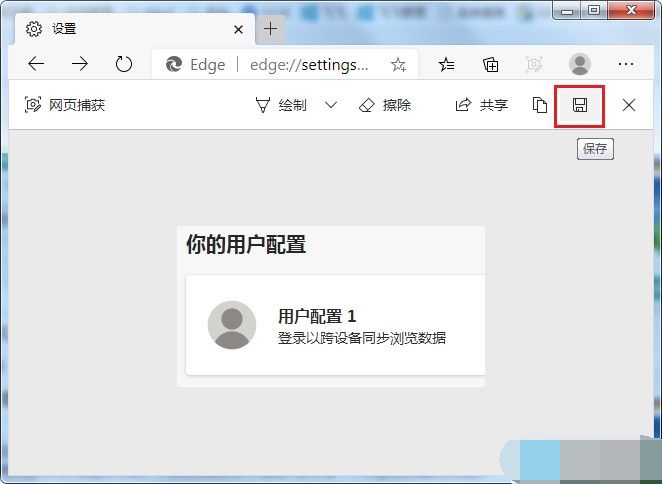
Edge浏览器网页捕获功能使用教学
1、首先打开Edge浏览器,在浏览器右上角可以看到一个相机图案的图标,使用鼠标点击该图标。
2、点击之后下方网页显示区域会被蒙上一层淡黑色的遮罩,它代表了可截图的范围,在其中按住鼠标左键并拖动选择截图位置。
3、我们已经成功选取了截图的位置,此时右下角会弹出一个选项菜单,点击“复制”按钮就可以将截图复制到剪贴板中了。
4、点击“添加笔记”则可以跳转到图片编辑页面,在这里可以对截图进行修改和保存。
猜你喜欢的教程
深山红叶U盘工具
深山红叶WinPE
常见问题
- todesk远程开机怎么设置 todesk远程开机教程
- 应用程序无法正常启动0x0000142怎么办 0x0000142错误代码解决办法
- 网速怎么看快慢k/s,b/s是什么意思 网速怎么看快慢k/s,b/s哪个快
- 笔记本声卡驱动怎么更新 笔记本声卡驱动更新方法
- 无法创建目录或文件怎么解决 无法创建目录或文件解决办法
- 8g内存虚拟内存怎么设置最好 8g内存最佳设置虚拟内存
- 初始化电脑时出现问题怎么办 初始化电脑时出现问题解决方法
- 电脑桌面偶尔自动刷新怎么回事 电脑桌面偶尔自动刷新解决方法
- 8g的虚拟内存设置多少 8g的虚拟内存最佳设置方法
- word背景图片大小不合适怎么调整 word背景图片大小不合适调整方法

